
ONE-NETBOOKのゲーミングUMPC「ONEXPLAYER mini」の実機レビューです。ONEXPLAYERにはディスプレイサイズが8.4インチのIntel版・AMD版と、この7インチのmini(Intel CPUのみ)があります。画面サイズが大きく、別売りでキーボードも用意される8.4インチモデルに対し、miniは筐体サイズも小さく、より高い携帯性を備えています。
・Nintendo Switchなどのゲーム専用機と大きく変わらないサイズ
・エルゴノミクスな、とても持ちやすい筐体
・外部GPU非搭載ながら、Windows PCとしては高いスペック
・スティックやボタンの操作感が非常にいい
・とにかく手軽にPCゲームが楽しめる!
ここがイマイチ
・キックスタンド非搭載
・専用キーボードが未発売
・バイブレーション機能の動作音が大きい
販売サイトはこちら
ONEXPLAYER mini
目次
1.ONEXPLAYER mini スペック
スペック表
| ONEXPLAYER mini | |
| OS | Windows 11 Home |
| CPU | Intel Core i7-1195G7 |
| 外部GPU | なし |
| RAM(メモリ) | 16GB(LPDDR4x 4266MHz) |
| ストレージ | 512GB/1TB/2TB M.2 SSD(PCIE3.0×4) |
| 光学ドライブ | なし |
| ディスプレイ | 7インチ(1,920 × 1,200)タッチ |
| ネットワーク | 802.11 a/b/g/n/ac/ax、Bluetooth 5.0 |
| 入出力 | USB4 Type-C × 2、USB 3.0、オーディオジャック |
| カメラ | なし |
| バッテリー | 10,455mAh |
| サイズ | 262 × 107 × 23~35 mm |
| 重量 | 589 g |
バリエーションモデル
・512GB SSD
・1TB SSD
・2TB SSD
コメント
OSはWindows 11 Home、CPUは第11世代(Tiger Lake)のCore i7-1195G7で、Tiger Lakeの省電力タイプのCPUの中では新しく、パフォーマンスも高い型番です。ただし、ゲーミングPCながらGeForceなどの外部GPUは搭載しておらず、内蔵GPUの「Iris Xe頼み」です。
RAMは16GB、ストレージは512GBから最大2TBまでを選べます。オンラインゲームはサイズ(容量)の大きなものが多く、100GBを越えるようなケースもありますので、できれば1TB以上を選んでおきたいところです。
ディスプレイは7インチのIPS液晶で解像度は1,920 × 1,200(画面の縦横比16:10)です。設定画面で1280 × 720といった解像度にすることもできますので、負荷の高いゲームをプレイする際などは適宜解像度を落とせばいいでしょう。
入出力ポートはUSB4 Type-C(Thunderboltという表記はありません)が2つとUSB Type-Aが1つ。後述しますが、初期設定画面などでは外付けキーボードを使いたくなる場面もありますので、USB Type-Aポートは以外に重宝します。
2.ONEXPLAYER mini 筐体
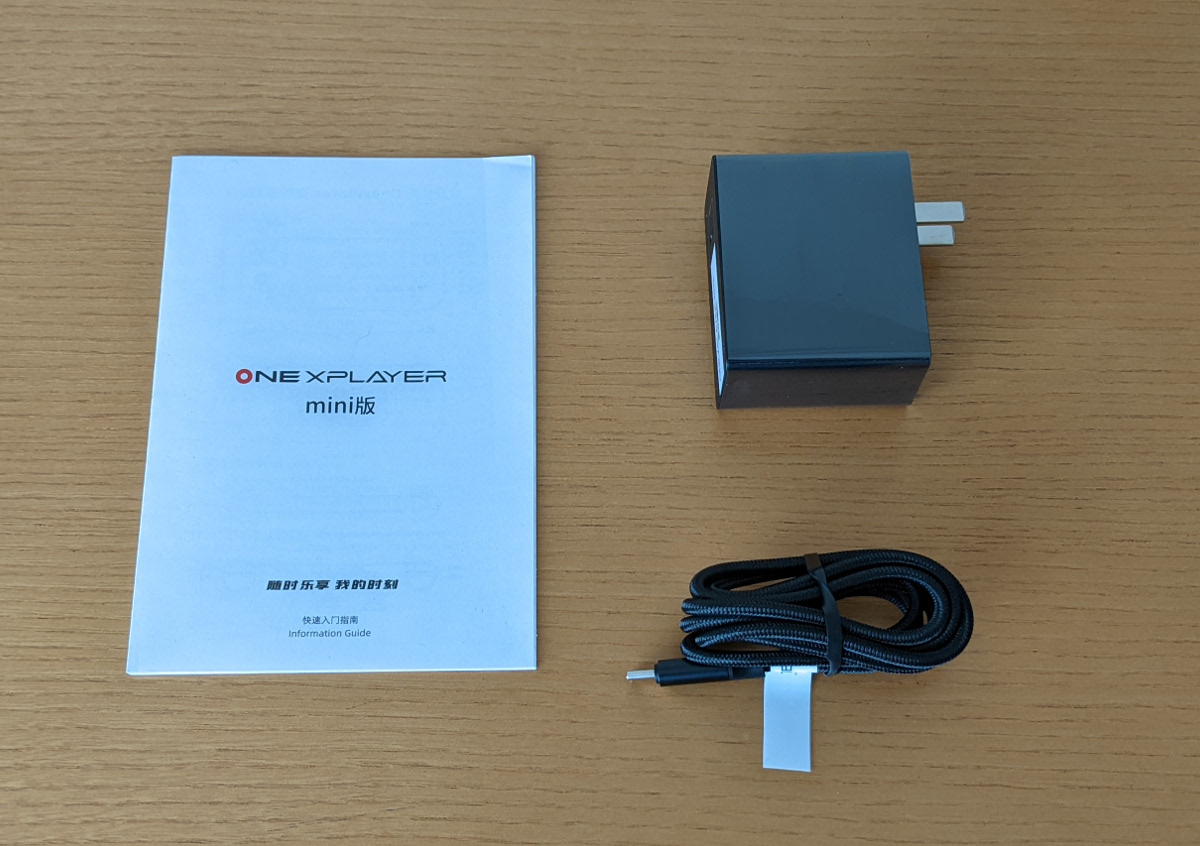
同梱物は非常にシンプルと言うか、必要最低限です(いや、こちらのほうがありがたいです)。ごく簡単なスタートアップガイドとACアダプター(65Wのもの)、USB Type-Cケーブルのみ。

前面です。ONEXPLAYERシリーズについてはWeb上でも各所で製品画像を見ることができますが、ご覧のようにNintendo Switchなどの携帯ゲーム機に似た外観です。左右にあるスティックなどのコントローラー部分は基本的にXBOXコントローラーと同一の配置になっています。
ただ、ゲームプレイ時に操作するスティックやボタンはいいとして、それ以外にもいくつかボタンがありますよね?

赤丸の番号はウインタブで説明用に入れたものです。
① Back(戻る)ボタン
② Startボタン
③ ホームボタン
短押しでデスクトップに戻る、長押しでゲームに復帰する
④ キーボードボタン
スクリーンキーボードを表示する
⑤ ナイトモードボタン
ファンの風量を抑え、騒音を軽減する
操作性については後述しますが、ONEXPLAYER miniは「良くも悪くも」物理キーボードを装備していませんので、慣れないうちは少々操作に戸惑います。
なお、③ボタンと⑤ボタンの下にあるオレンジの部分はスピーカーです。

背面です。こちらには通気口があるのみ。そして、8.4インチ版のONEXPLAYERとの相違点として「キックスタンドがない」という点が挙げられます。基本的に「手で持ってプレイする」製品なのでキックスタンドは不要、という考え方もありますが、一方で「高性能なWindows PCでもある」ので、キーボードを接続して文書作成などにも使いうる、ということを考慮すれば、この点はマイナスだと思います。また、近日中に発売されるということをONE-NETBOOK社のプレゼンテーションで聞いていますが、このレビュー執筆時点ではONEXPLAYER mini専用の外付けキーボードは発売されていません(8.4インチ版にはあります)。

背面はエルゴノミクス!といいますか、柔らかいカーブの曲線を描く立体的な仕上がりになっていて、とても握りやすい形状です。

上面です。左右にボタン(ここではトリガーボタンと表記します)があり、中央部分には画像左からUSB Type-A、USB Type-C、イヤホンジャック、ステータスインジケーター、音量ボタン、そして電源ボタンがあります。おそらく意図的にそうしているのだと思いますが、電源ボタンは非常に小さく、突起(飛び出し部分)も小さいので、押しにくいですし、手探りで位置を探すのも難しいです。
また、上面には排気口もあり、ゲームプレイ中にはそこそこ熱い風が出てきます。ただし、配置上、ゲームプレイに支障はありません。

トリガーボタンも含め、スティックやボタン類は操作感もよく、快適に使えますが、XBOXコントローラーと比較すると全体的にストロークは浅めです。

下面です。中央にUSB Type-Cポートがあるのみ。この製品は上面と下面にType-Cポートがありますが、充電/給電はどちらのポートからでもできます。また、今回のレビューでは実際に試していませんが、この製品のType-Cポートは「USB4」規格なので、映像出力にも対応するはずです。

側面です。左右とも同じ形状なので左側面のみ掲載します。このようにグリップ部分にしっかりと厚みがあります。

最後にサイズ感のご説明を。比較対象にNintendo Switchなどがあればよりわかりやすかったと思いますが、あいにく手元にないので、やや大型のスマホ「ASUS ROG Phone 5s(6.78インチディスプレイ)」と並べてみました。そもそもディスプレイサイズが7インチある、という時点でスマホよりはかなり大型です。8.4インチ版のONEXPLAYERやNintendo Switchとサイズを比較すると、
ONEXPLAYER mini:262 × 107 × 23-35 mm / 589 g(実測値594 g)
ONEXPLAYER:288 x 130 x 21(最薄部)mm / 819 g
Nintendo Switch:242 × 102 × 13.9-28.4 mm / 420 g
Switch Lite:208 × 91.1 × 13.9-28.4 mm / 275 g
※Nintendo Switchは有機ELモデル・Joy-Con取り付け時のもの
こんな感じです。「mini」ではありますが、Nintendo Switchよりも若干サイズは大きく、重くなっています。しかし、Core i7-1195G7搭載のWindows PCである、ということも踏まえると、素晴らしいサイズ感ではありますね。
3.ONEXPLAYER mini システムと使用感
レビュー機のシステム構成です。レビュー機はストレージ512GBモデルでした(この画像は試用開始後に撮影したもので、正確な初期の空き容量とは異なります)。スペック表の数値と全く変わりませんので掲載する意味はないのですが、ご覧の通りWindowsのモバイルノートやスタンダードノートとして見てもハイエンドクラスの構成になっています。このスペックが超コンパクトな筐体に詰め込まれている、というのは「ロマン」ですよね。
次に、ゲーム以外の各種操作で感じた点を少し述べます(ゲームの使用感については後述します)。ただ、これは「ウインタブらしい」というか、ゲーム用と割り切って使うだけでなく、Windowsの高性能PCとしても有効活用したい、という「改善要望」のようなものなので、この製品の本質的な評価とは言えないかもしれません。
外付けキーボードは持っておきたい
「筐体」のところでご説明しましたが、ONEXPLAYER miniは物理キーボードを装備していません。筐体にいくつかボタンがありますし、ワンボタンでスクリーンキーボードを呼び出せるのですが、特に使い始めのうちは少々使いにくいです。「使い始め」というのは例えば「初期設定」「初期設定後の各種設定」「Steamなどゲームプラットフォームへのログインやゲームのダウンロード」などです。
ウインタブ読者ならご存知かと思いますが、私は趣味でキーボードをたくさん持っていますので、「速攻でキーボードを繋いだ」んですよね。「外付けキーボードを購入するのが必須」とまでは言いませんが、使い始めのうちはキーボード接続をして各種設定をするのが最善かと思います。
Windowsのソフトウェアキーボードには2つの種類があります。
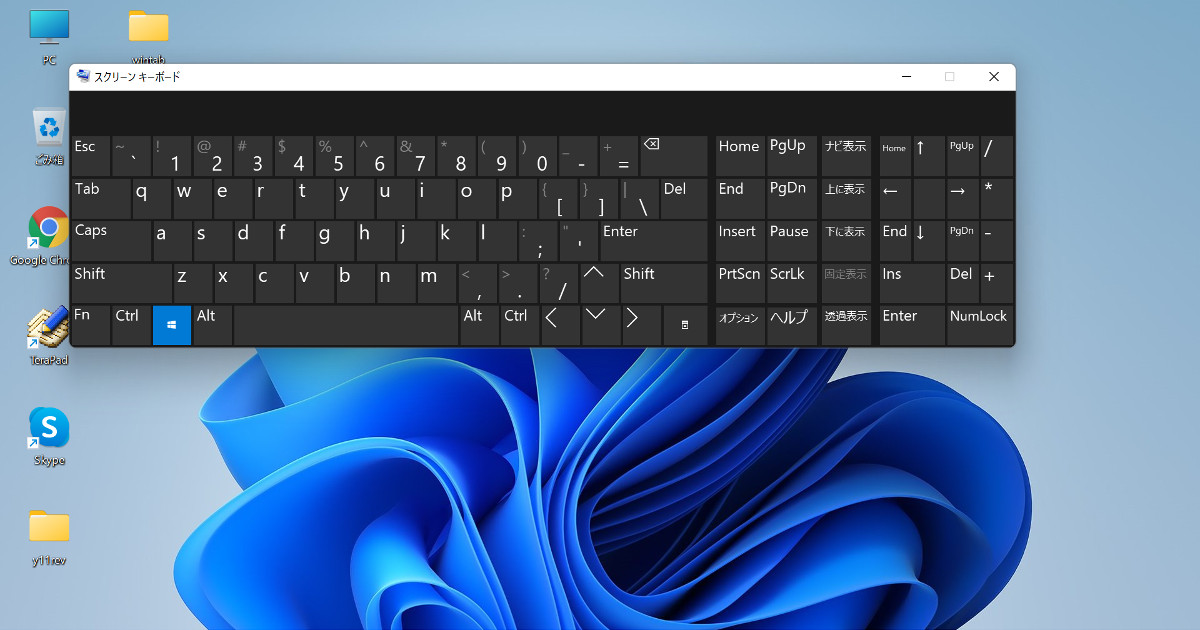
こちらが「スクリーンキーボード」です。Windowsの標準装備で、すべてのWindows PCで使えます(ONEXPLAYER miniの画像ではありません。別製品のスクリーンショットです)。
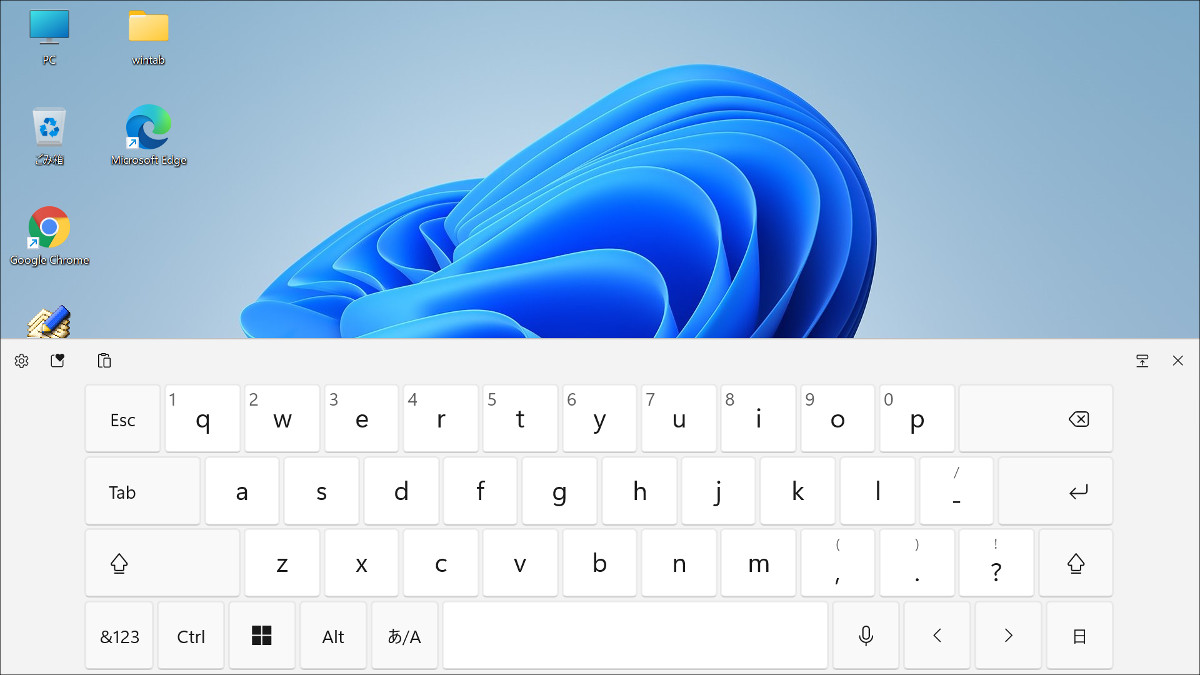
で、こちらが「タッチキーボード」です。ディスプレイがタッチ対応するWindows PCで使えます(ONEXPLAYER miniの画像ではありません。別製品のスクリーンショットです)。
ONEXPLAYER miniではどちらのソフトウェアキーボードも使えます。また、筐体にある「Keyboardボタン」で呼び出せるのはスクリーンキーボードの方です。個人的にはタッチキーボードのほうが使いやすいと思っているのですが、ONEXPLAYER miniの7インチディスプレイでゲーム中にソフトウェアキーボードを呼び出して操作するというのは正直使い勝手がよくありません。なので、ゲーム中に頻繁にキーボード操作を必要とするゲームをする場合は「ある程度割り切ってプレイする」か、(携帯性を損ないますが)外付けキーボードを繋いで使う、ということになると思います。
スタンドは欲しい
外付けキーボードに関連する話ですが、8.4インチ版に装備されているキックスタンドは欲しかったですね。これも使用頻度は高くありませんし、「ただひたすらにゲームのためだけに使う」のであれば必ずしもキックスタンドは必要ではないと思いますが、「ちょっと動画を観る」とか「FPSゲームをキーボードとマウスでプレイする」とか、いろいろ事情があるじゃないですかw スタンドは簡易なものであれば100均などで購入できますので、ひとつ持っておくのがいいと思います。
4.ONEXPLAYER mini 性能テスト
ベンチマークスコア
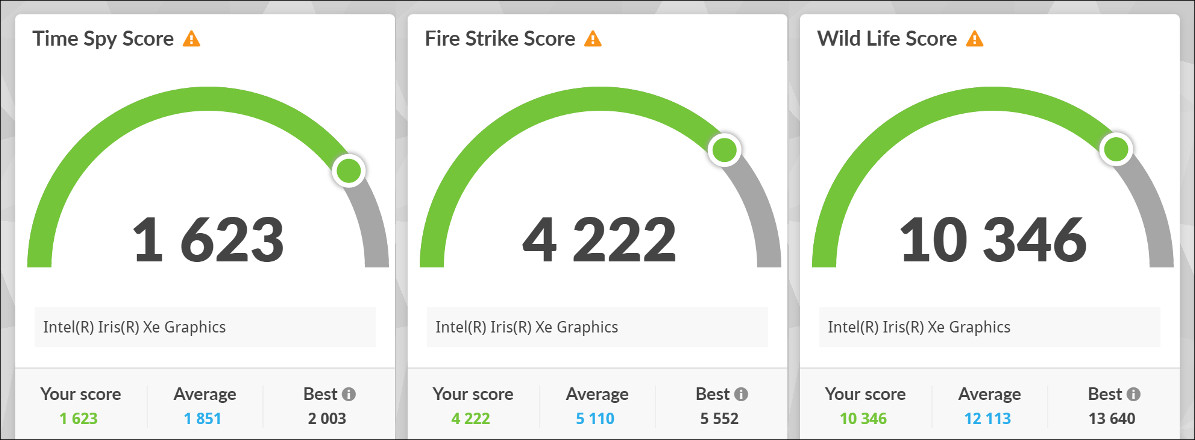
ONEXPLAYER miniで最も気になるのはグラフィック性能ですよね。最初に3D Markを測定しました。
スコアのほうは、「普通のCore i7」です。ゲーミングUMPCだからといって、特に高いスコアにはなっておらず、Core i7-1195G7搭載機としてはむしろ若干低めと言えます。
直近でレビューしたVAIO SX14(Core i7-1195G7搭載)、ASUS ExpertBook B9(Core i7-1165G7)、dynabook MZ/HS(Core i7-1165G7)のスコアはこんな感じでした。
VAIO SX14:2,069、5,422、14,536
ExpertBook B9:1,832、5,142、11,928
dynabook MZ/HS:1,669、4,266、10,514
※左からTyme Spy、Fire Strike、Wild Lifeのスコア
VAIO SX14のスコアは「画期的に高い(VAIOが独自技術を使ってチューニングしている)」もので、dynabook MZ/HSのスコアは「Core i7-1165G7搭載機として普通、あるいはちょっと低め」くらいです。ONEXPLAYER miniのスコアはdynabookとほぼ同じくらいなので、正直なところ、特筆するような結果ではありませんね。
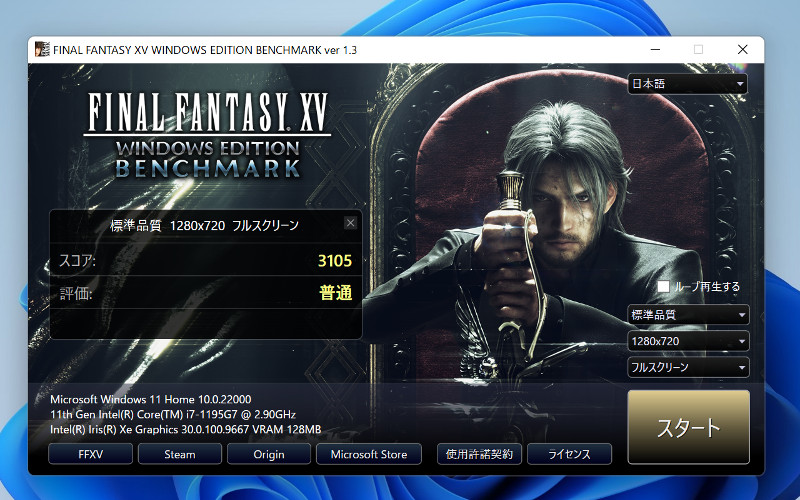
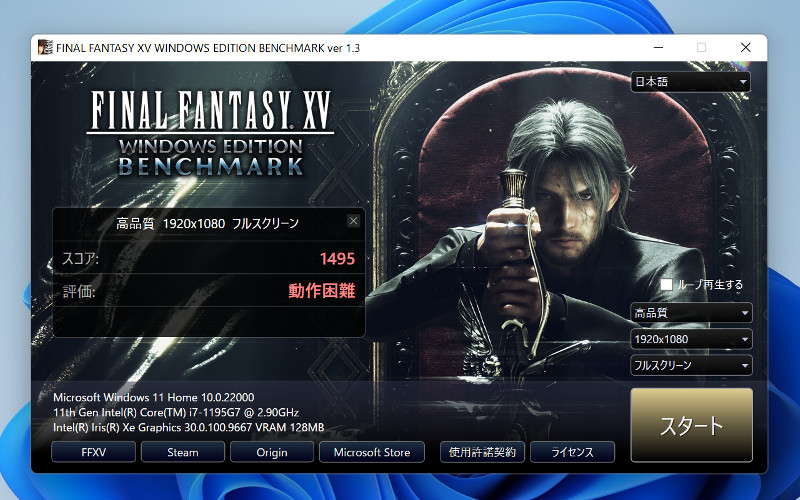
こちらは「ファイナルファンタジー15(FF15)」のベンチマークスコアです。実は3D Markというテストは「ディスプレイ解像度を変えてもスコアがあまり変化しない」んですよね。一方でFF15のベンチマークソフトはソフトウェア上で明確に解像度を指定することができ、解像度を変えることで「それっぽい」スコア差が出ます。
ONEXPLAYER miniは標準で1,920 × 1,200という解像度ですが、これだと重量級(FF15は重量級と言っていいゲームです)のゲームではPC負荷が高くなりすぎますので、適宜解像度を落としてやる必要があります。それが顕著に現れているのがFF15のベンチマークテストと言えるでしょう。非常に素直にこの結果を受け止めると、「FF15は解像度を落としてプレイしなさい」ということになります。
表計算ソフトやビデオチャット、画像加工など、実際のビジネスシーンをシミュレートしたテスト、PC Markのスコアです。ゲーミングUMPCたるONEXPLAYER miniではあまり想定していない使い方も含んだテストとなります。
「ギリ5000点に届かず」でしたが、Core i7搭載機にふさわしい、高いスコアになっています。
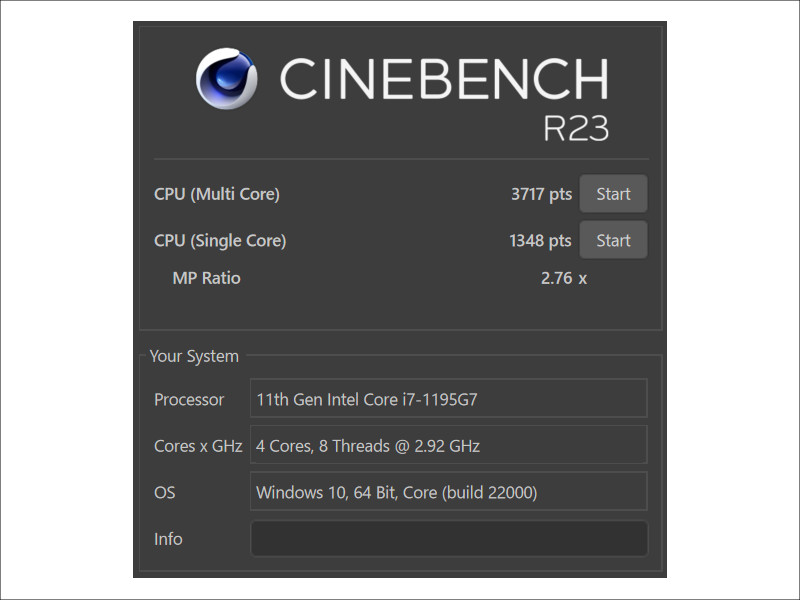
続いてCPU性能のみを測定するCINEBENCH R23のスコアです。このスコアはCore i7-1195G7搭載機としては少し低めです。
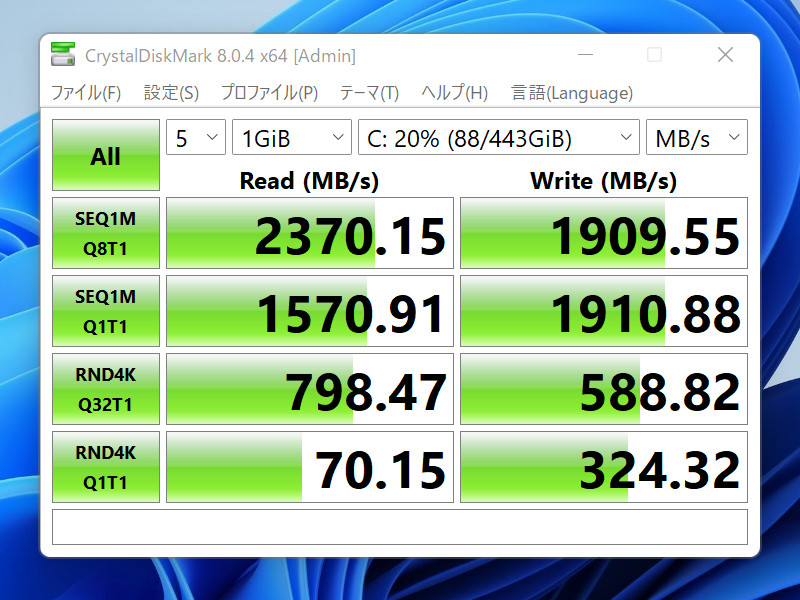
SSDの読み書き速度を測定するCrystal Disk Markのスコアです。メーカーの開示では「PCIE3.0 ×4」接続とのことでしたが、その割には少し低めの結果となりました。ただし、これでも一般的なノートPCよりも高速と言え、使っていて不満を感じるようなものではありません。
5.ゲームプレイの感想
ゲームの挙動

今回は、というか今回も、自分でしょっちゅうプレイしているレースゲーム「Wreckfest」とFPSゲーム「Gunfire Reborn」をプレイしてみました。これらのゲームの推奨スペックは下記の通り。
Wreckfest:
CPU:Core i5 with 3.0 GHz or AMD equivalent
RAM:8GB
GPU:NVIDIA GeForce GTX970 or AMD Radeon R9 380X
Gunfire Reborn
CPU:Core i5-7500 / AMD Ryzen 5 1400
RAM:8GB
GPU:GeForce GTX1060 / Radeon R9 390
私は複数のPCでこれらのゲームをプレイした経験がありますが、推奨スペックよりも多少低スペックなPC(GTX1050搭載機など)でも十分動作します。
Wreckfestに関してはグラフィック品質を「ウルトラ」「高品質」に設定すると挙動がもっさりし、コントローラーの操作からワンテンポ動作が遅れてしまう感じになりました。しかし、「低品質」「中品質」であれば「ほぼ問題なく」プレイができました。
次にGunfire Rebornのほうですが、こちらは上の子(彼女は2年ほど前に病気で1ヶ月ほど療養し、その間にスマホ版のCall of Dutyで相当に腕を上げています)がしばらくプレイしましたが、1時間ほどして「やばい、このゲームやめられなくなる…」と言ってONEXPLAYER miniを返してきました。つまり、非常に高い没入感を得られ、動作にも非常に満足した、ということです。このゲームはグラフィックが比較的単調で、推奨スペックを満たさないPCでもそれなりに楽しめますが、それにしても(私もやってみましたが)ごく快適なプレイを楽しめました。
外部GPU非搭載機なので、どんなゲームでもサクサク動く、というわけにはいかないでしょう。「どうしてもこのAAAタイトルをプレイしたい」ということならともかく、少し古めのタイトルであるとか、2D系の格闘ゲームであれば「移動先でもPCゲームが楽しめる」というのは間違いないと思います。
騒音レベル
ファン音はします。しますが、実はファン音よりもずっと気になることがひとつありまして…。ONEXPLAYER miniはバイブレーション機能があり、ゲーム中に臨場感を高めるために本体が振動します(振動に対応するゲームタイトルのみ。テストプレイしたWreckfestは振動に対応しています)。このバイブレーション機能のモーター音がかなり大きめなんです。振動とモーター音が同時に体に伝わるため、実際の騒音よりも体感的にうるさく感じられるようですが、このモーター音によって(あまりいい意味ではなく)ファン音が全く気にならないです。
これはスピーカー音質にも影響しています。ONEXPLAYERのスピーカー品質は予想よりも高く、小さな筐体サイズながらクリアな音質です。でも、バイブレーション用のモーター音のせいでかなり損をしているように思われます。
繰り返しになりますが、「振動を伴うモーター音」なので、実際の騒音よりもうるさく感じられる、ということで、例えば電車の中でONEXPLAYER miniをイヤホンを使ってゲームをする場合、モーター音が隣の人の迷惑になる、というほどではありません。
バイブレーション機能そのものは「あったほうがいい」と思いますが、よりゲームに没入したいのであれば、イヤホンを使うほうがいいかもしれませんね。
コントローラー
非常に使いやすいです。私がいつも使っているXBOXコントローラーと比較して遜色はないと思います。ただし、これは慣れの問題だと思いますが、スティックやトリガーボタンのストロークはXBOXコントローラーよりもやや浅く、押下圧も小さい(軽い)ですね。
バッテリー持ち
プレイするゲームによってバッテリー駆動時間は大きく変わると思いますので、あくまで参考程度とご理解ください。私がテストプレイしたWreckfestとGunfire Rebornに関して言えば、「だいたい2時間くらい」の駆動時間になると思います。1時間プレイした際のバッテリー消費は約50%でしたから。
また、ONEXPLAYER miniは付属のACアダプターが65W出力で重量も実測値202 g(USBケーブル込み)ですし、100Wの急速充電も可能なので、使っていないときにこまめに充電してやればいいと思います。
とにかく手軽!

私、仕事用にはミニPCを、ゲームにはゲーミングノートを使います。つまりゲームをするときにはPCを変えます。これ、結構面倒なんですよね。ゲーミングノートは使っていないときには棚に置いているので、ゲームをする際に棚から出して有線LANケーブルを繋いで、Windowsを起動してSteamを起動してゲームを起動して…という感じになります。また、家族と一緒にゲームをする場合は、15.6インチのゲーミングノートやコントローラーをリビングに運びますが、「正直面倒」です。
ONEXPLAYER miniもPCなので、ゲームをするときにはPCを変える、という点は同じですし、Windowsの起動とかゲームの起動については他のPCを同じなので、Nintendo Switchなどのゲーム専用機に比べると少しばかり待ち時間が発生します。でも、それ以外はゲーム専用機と変わりません。ONEXPLAYER miniを自室からリビングに運ぶのも、プレイヤーを交代するのも超簡単です。もちろん外出先に持ち運ぶ際のストレスの小ささは15.6インチのゲーミングノートの比ではありません。私はSteamからゲームをダウンロードすることが多く、XBOX Gamepassのユーザーでもあるのですが、これらのゲーム資産を追加出費なく、この小さなゲーミングUMPCでも使えるというのは本当に素晴らしいと思います。
6.ONEXPLAYER mini レビューまとめ
ONEXPLAYER miniはONE-NETBOOK日本公式サイトで販売中で、3月13日現在、10%OFFクーポンが発行されていますので、下記の価格で購入できます。
512GB:139,590円
1TB:149,490円
2TB:169,290円
※税込み価格
※製品ページの10%OFFクーポンを使用
一般にSteamなどのプラットフォームでPCゲームを購入する場合、複数のデバイスで購入したゲームをプレイできますので、すでにデスクトップPCやノートPCでゲームをしている人であれば、それらのゲームを追加料金なしでONEXPLAYER miniでプレイできますし、XBOX Gampassのように月額課金制(XBOXの場合は月額800円から)のサービスもありますので、本体購入価格はどうしても少々高くなってしまいますが、ランニングコストは低く抑えられると思います。
実際に使ってみて「これほど気軽に楽しくPCゲームができる」というのはゲーミングUMPCならでは、だと思います。私の感覚だとNintendo Switchなどの携帯ゲーム機と同じような感覚でPCゲームが楽しめます。この点は(人によるとは思いますが)「外部GPUを搭載していないのでゲーミングノートよりもパフォーマンスが劣る」というデメリットを補って余りある、と感じました。というか、デスクトップPCやノートPCとは「楽しみ方の質が違う」と思います。
一方で、「miniだけに」かなりゲーム特化のデバイスである、ということも言えます。例えばキックスタンドがない、専用キーボードがない(近日発売予定とのことです)など。ただし、この製品はGPU BOXの接続も可能で映像出力もでき、さらにドッキングステーションも近日発売予定ということなので、今後どんどん拡張性を高めていくものと思います。
ONEXPLAYER mini、とても楽しく試用させていただきました。
7.関連リンク
ONE XPLAYER mini:ONE-NETBOOK日本公式サイト 製品紹介
ONEXPLAYER mini![]() :ONE-NETBOOK日本公式サイト 販売ページ
:ONE-NETBOOK日本公式サイト 販売ページ

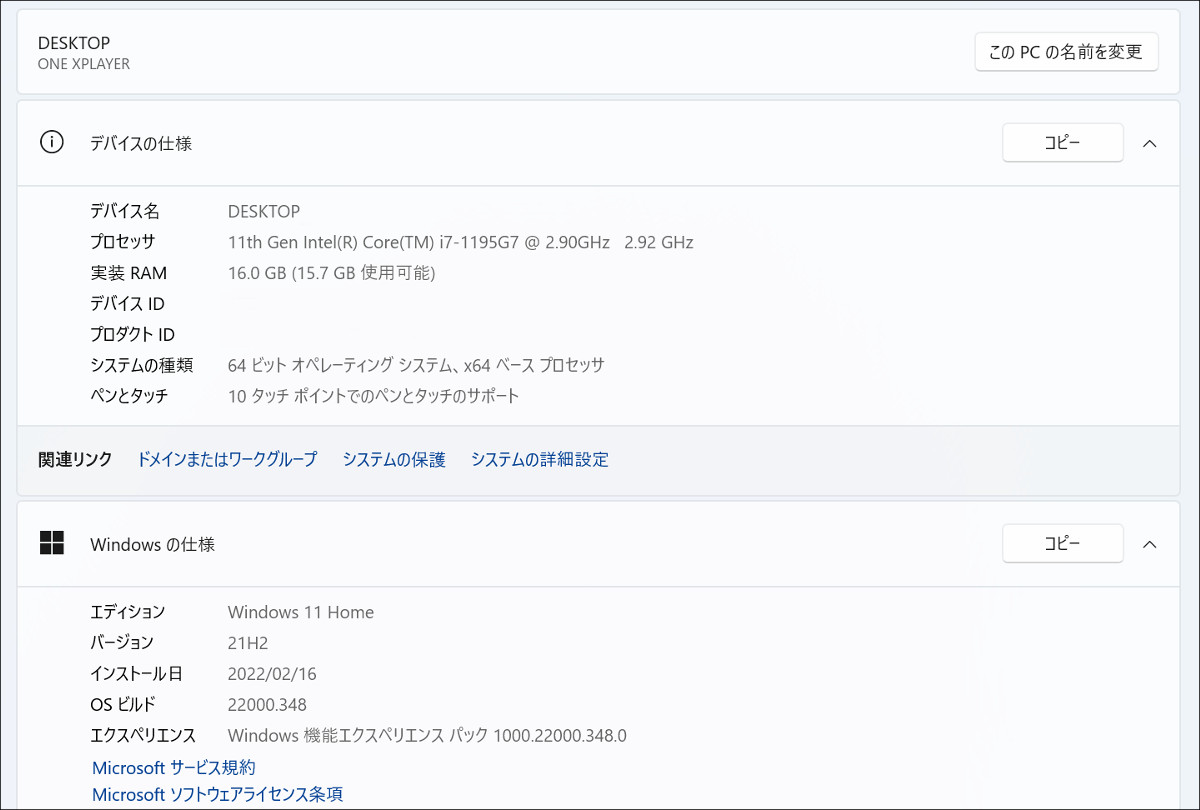
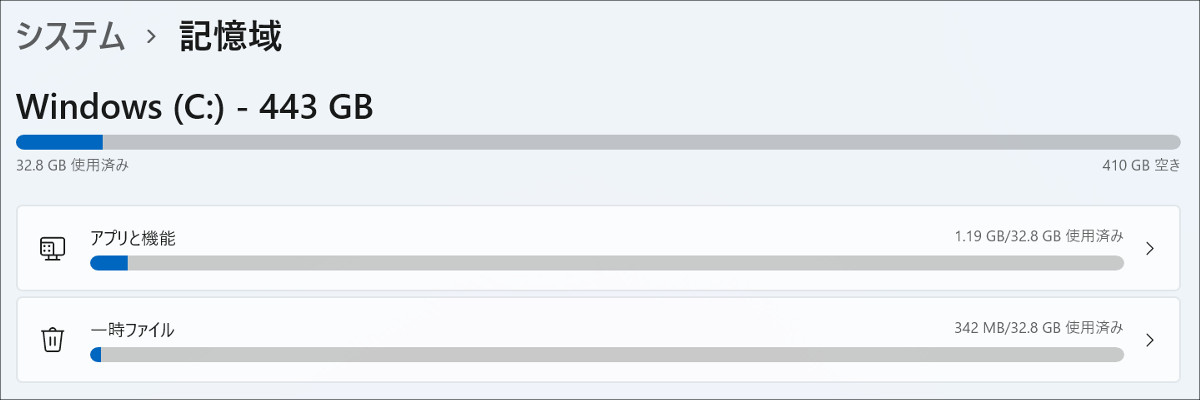
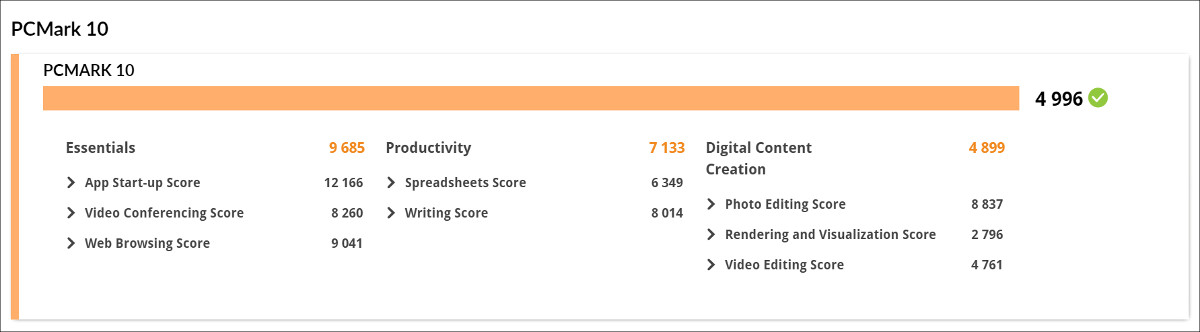



コメント